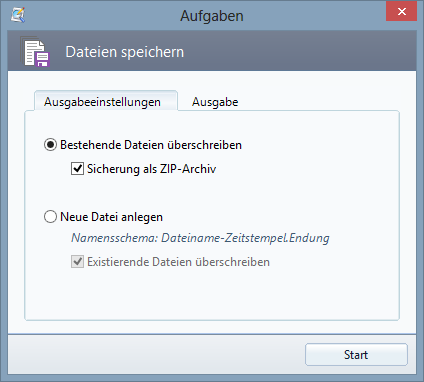Schritt-für-Schritt-Anleitung zum Suchen-und-Ersetzen in vielen Textdateien gleichzeitig
Gewünschte Textdateien auswählen
Fügen Sie zunächst in der Registerkarte "Dateien" die zu bearbeitenden Textdateien hinzu. Alternativ
können Sie auch einen Ordner hinzufügen und durch Verwendung des Filters die Dateien genau eingrenzen,
welche Sie bearbeiten möchten. Zum Beispiel können Sie festlegen, dass nur Dateien mit der Endung
".txt"; in der Dateiliste enthalten sind und somit der Suchen-und-Ersetzen-Vorgang auch nur auf
diese angewandt wird.
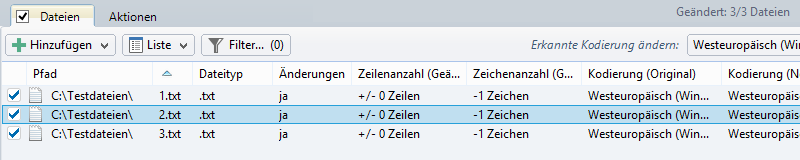
Aktionen zum Bearbeiten des Textes wählen
Der nächste Schritt ist die Auswahl der passenden Aktionen zum Bearbeiten der Textdateien.
Klicken Sie auf die Schaltfläche mit dem "Plus"-Symbol, um die benötigten Aktionen zur Aktionsliste
hinzuzufügen.
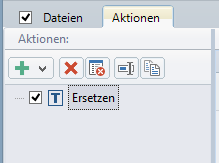
Suchen-und-Ersetzen nur eines Suchbegriffs
Falls Sie nur einen einzigen Begriff bzw. Zeichenfolge in den zuvor hinzugefügten Textdateien
ersetzen möchten; wählen Sie die Aktion "Text bearbeiten --> Ersetzen" aus.
Geben Sie anschließend im linken Bereich der Aktionseinstellungen den Suchbegriff ein, der ersetzt werden soll.
Im rechten Bereich legen Sie die Zeichenfolge fest, die anstelle des links eingegebenen Suchbegriffs
in den Text eingefügt wird. Sie können bestimmen, ob der Suchen-und-Ersetzen-Vorgang nur auf ein
bestimmtes Vorkommen im Text oder auf alle Vorkommen angewandt werden soll. Weiterhin kann definiert
werden, ob die Groß- und Kleinschreibung des Suchbegriffs beachtet wird und nur ganze Wörter gesucht
werden.
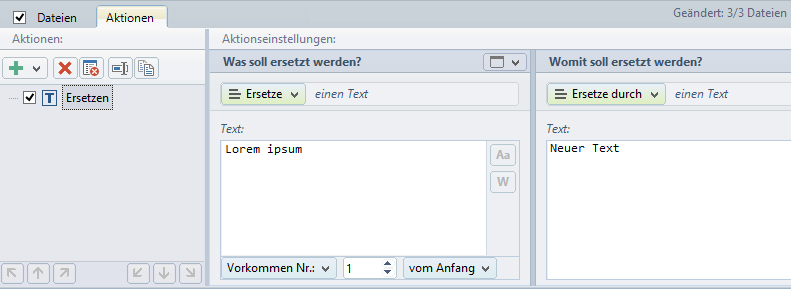
Mehrfach-Suchen-und-Ersetzen
Möchten Sie gleich mehrere Begriffe bzw. Zeichenfolgen in den zuvor hinzugefügten Textdateien auf einmal
ersetzen, wählen Sie dafür die Aktion "Text bearbeiten --> Weitere --> Mehrfach-Ersetzen" aus. Geben Sie
anschließend zeilenweise den alten Suchbegriff sowie den Text ein, mit dem dieser ersetzt werden soll. Sie
können festlegen, ob die Groß- und Kleinschreibung des Suchbegriffs beachtet wird und nur ganze Wörter
bei der Suche berücksichtigt werden.
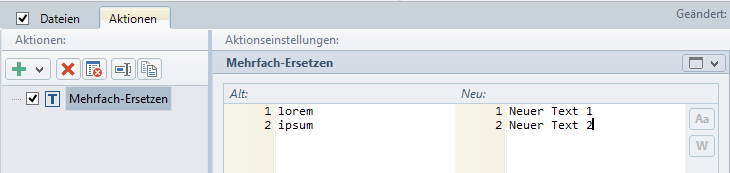
Änderungen in der Vorschau überprüfen
Die Auswirkungen der hinzugefügten Textbearbeitungsaktionen werden in Echtzeit in Vorschaubereich
dargestellt. Dort kann der bearbeitete Text der aktuell ausgewählten Datei überprüft werden. Wechseln
Sie zur Registerkarte "Dateien" für eine Übersicht aller geplanten Änderungen. Markieren Sie eine Datei
in der Dateiliste, um diese in die Vorschau zu laden und sämtliche für diese Datei geplanten Ersetzungen
im Text prüfen zu können.
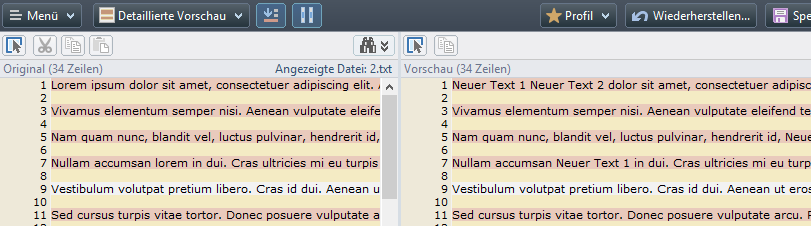
Bearbeitete Textdateien speichern
Abschließend kann nun der "Ausgabe-Dialog" durch einen Klick auf die Schaltfläche "Speichern..."
aufgerufen werden. In diesem werden alle zu bearbeitenden Dateien aufgelistet und der Ausgabevorgang
kann mit einem Klick auf die Schaltfläche "Start" durchgeführt werden. Dabei werden nur die Textdateien
gespeichert, in denen auch Änderungen aufgetreten sind. Bei Aktivierung der Option
"Sicherung als ZIP-Archiv" besteht die Möglichkeit, im Nachhinein unerwünschte Änderungen an ausgewählten
oder allen Dateien wieder rückgängig zu machen.